...
- Создать на базе объекта Контроллер доступа Elsys-MB объект Считыватель.
 Image Modified
Image Modified - Перейти на панель настроек объекта Считыватель (1).
- Настроить параметры группы Настройки.

- Выбрать адрес считывателя из раскрывающегося списка Номер: (1).
- Выбрать из раскрывающегося списка Номер точки прохода: адрес точки прохода, к которой относится считыватель (2).
Выбрать тип считывателя (Входной или Выходной) из раскрывающегося списка Роль считывателя: (3).
| Info |
|---|
|
Необходимо выбрать тип Выходной, если считыватель является выходным для точки прохода, к которой он относится. |
В поле Использовать: установите флажки согласно конфигурации установленного оборудования (4).
| Info |
|---|
|
Если используется считыватель с клавиатурой, необходимо установить флажки Считыватель и Клавиатуру, если используется только считыватель, необходимо установить только флажок Считыватель, если только клавиатура – необходимо установить только флажок Клавиатуру. Если не установлен ни один флажок, объект Считыватель не будет функционировать. |
Установить флажок Звук считывателя, если необходимо, чтобы каждое событие считывателя сопровождалось сигналом, соответствующим этому событию (5).
| Info |
|---|
|
Для воспроизведения сигнала необходимо настроить параметр Управление звуком. |
Установить флажок Звук клавиатуры, если необходимо, чтобы каждое нажатие на клавиатуре, относящейся к считывателю, сопровождалось коротким звуковым сигналом (65).
| Info |
|---|
|
Для воспроизведения сигнала необходимо настроить параметр Управление звуком. |
- Установить флажок Предоставлять доступ при нарушении временной зоны, если необходимо представлять доступ даже при нарушении временного зоны (76).
- Установить флажок Предоставлять доступ при нарушении зоны доступа, если необходимо представлять доступ даже при нарушении зоны доступа (87).
- Установить флажок Не анализировать полномочия пользователя, если нет необходимости использовать для считывателя дополнительные параметры пропуска, действующие в пределах одного контроллера (98).
Установить флажок Использовать вход под принуждением, если необходимо использовать режим Доступ под принуждением (109).
| Info |
|---|
|
В этом режиме, пользователь может набрать «принудительный» PIN-код, предъявить карту и получить право доступа, точно также как и при штатном предъявлении карты, но при этом сформируются события Предоставление доступа под принуждением, затем Вход/выход под принуждением, являющиеся тревожными сообщениями для дежурного оператора. «Принудительный» PIN-код отличается от штатного младшей цифрой, которая вычисляется следующим образом: если младшая цифра PIN-кода в диапазоне 0 - 4, необходимо прибавить число 5, если младшая цифра в диапазоне 5 – 9, необходимо отнять число 5. При использовании доступа под принуждением необходимо проследить, чтобы ни один «принудительный» код не совпадал со штатным PIN-кодом. Примерный рекомендуемый ряд PIN-кодов: 1..4, 15..24, 35..44 (при этом принудительными будут коды 6..14, 25..34) и так далее. |
- Настроить параметры группы Дополнительно.

- Нажать кнопку Настройки индикации (1):
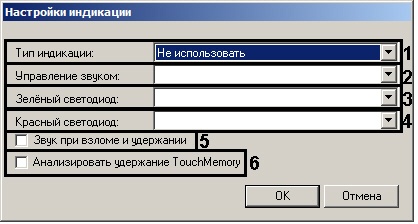 Image Added
Image Added
- Из раскрывающегося списка Тип индикации: необходимо выбрать тип индикации, который необходимо использовать (1).
- Из раскрывающегося списка Управление звуком: необходимо выбрать выходное реле, к которому подключается звуковой излучатель считывателя
(1- (2).
- Из раскрывающегося списка Зелёный светодиод: необходимо выбрать выход или группу выходов, которые соответствуют зелёному светодиоду (3).
- Из раскрывающегося списка Красный светодиод: необходимо выбрать выход или группу выходов, которые соответствуют красному светодиоду (4).
- Установить флажок Звук при взломе и удержании, если необходимо звуковое оповещение при взломе и удержании (5).
- Установить флажок Анализировать удержание TouchMemory в случае, если считыватели и контроллер работают в режиме TouchMemory (6).
- Из раскрывающегося списка Управление охраной: необходимо выбрать вход, для подключения кнопки, используемой для управления режимами охраны (2).
- Из раскрывающегося списка Вход для подтверждения доступа: необходимо выбрать вход для подключения кнопки подтверждения доступа (3).
- Из раскрывающегося списка Вход для отказа доступав доступе: необходимо выбрать вход для подключения кнопки отказа в доступе (4).
- Из раскрывающегося списка Максимальное опоздание: необходимо выбрать время после окончания разрешённого интервала, в течение которого будет разрешён доступ (5).
- В поле Максимальный интервал между набором кода и предъявлением карты, с.: с помощью кнопок вверх-вниз необходимо указать время в секундах, отсчитываемое после ввода PIN-кода, используемое для ожидания предъявления карты доступа (6).
- В поле Максимальный интервал при предъявлении нескольких карт, с.: с помощью кнопок вверх-вниз необходимо указать время в секундах между предъявлением двух карт при осуществлении доступа по двум или трём картам (7).
- В поле Максимальный интервал при постановке на охрану, с.: с помощью кнопок вверх-вниз необходимо указать время в секундах, в течение которого ожидается повторное предъявление карты при управлении охраной (8).
- В поле Минимальный интервал при предъявлении любых карт, с.: с помощью кнопок вверх-вниз необходимо указать время в секундах с момента предъявления последней карты, в течение которого считыватель не реагирует на предъявление карт (9).
- Для настройки доступа по нескольким картам доступа необходимо нажать кнопку Доступ по нескольким картам (10).
Откроется окно Настройки доступа по нескольким картам.
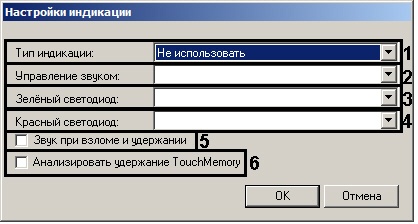 Image Removed
Image Removed Image Added
Image Added - Выбрать число карт, необходимое для получения доступа при использовании доступа по нескольким картам, из соответствующего раскрывающегося списка (1).
- Если необходимо учитывать последовательность карт при предоставлении доступа, установить соответствующий флажок (2).
В поле 1-я карта необходимо с помощью переключателя установить полномочия первой карты для получения доступа при использовании доступа по нескольким картам (3).
| Info |
|---|
|
Любая карта – любая карта, имеющая право доступа;
Действие 1 – карта с правами Действие 1;
Действие 2 – карта с правами Действие 2;
Действие 3 – карта с правами Действие 3.
Подробно о картах с правами Действие 1, Действие 2, Действие 3 рассказано в официальной справочной документации по СКУД Elsys. |
- В поле 2-я карта необходимо с помощью переключателя установить полномочия второй карты для получения доступа при использовании доступа по нескольким картам (4).
- В поле 3-я карта необходимо с помощью переключателя установить полномочия третьей карты для получения доступа при использовании доступа по нескольким картам (5).
Для сохранения изменений необходимо нажать кнопку ОК (6).
| Info |
|---|
|
Для возврата на панель настроек объекта Считыватель без сохранения изменений необходимо нажать кнопку Отмена (7). |
- Настроить параметры группы Полномочия дежурного оператора.
 Image Removed
Image Removed Image Added
Image Added
- Установить флажок Подтв. доступа нарушивших временную зону, если необходимо, чтобы доступ пользователям, нарушившим временную зону, мог быть предоставлен дежурным оператором нажатием кнопки Подтверждение доступа (1).
- Установить флажок Подтв. доступа при любых нарушениях доступа, если необходимо, чтобы доступ пользователям, нарушившим временную зону или последовательность прохода, мог быть предоставлен дежурным оператором нажатием кнопки Подтверждение доступа (2).
- Установить флажок Подтв. доступ для карт с полномочиями "Доступ с подтверждением", если необходимо задать право оператора подтверждать доступ для карт с полномочиями Доступ с подтверждением (3).
- Настроить параметры группы Мониторинг событий.
 Image Removed
Image Removed Image Added
Image Added
- Установить флажок Предоставление доступа, если необходимо, чтобы в протоколе событий регистрировалось событие Предоставление доступа (1).
- Установить флажок Безусловные действия пользователя, если необходимо производить мониторинг безусловных действий пользователя (2).
Установить флажок Условные действия пользователя, если необходимо производить мониторинг условных действий пользователя (3).
| Info |
|---|
|
Условные действия пользователя – это действия по управлению режимами охраны. Безусловные действия – это события Действие 1, Действие 2, Действие 3. |
- Для сохранения изменений необходимо нажать кнопку Применить (4).
Настройка считывателей контроллера Elsys-MB завершена.

![]()